Teofly. Начало работы
Для начала работы с планировщиком, необходимо пройти по ссылке https://fly.teofly.com/app/
Пройдя по ссылке и авторизовавшись вы увидите основное рабочее окно программы.
Оно делится на карту и 4 блока управляющих элементов левый, правый, верхний и нижний.
Левый блок выглядит так:
Кнопки управления масштабом
Ваше текущее местоположение
Кнопка поиска населённого пункта
Виджет погоды
Населенные пункты поблизости
Блок управления сеткой (не отрядной)
Верхний блок управления (динамичный, много элементов управления появляется и исчезает в зависимости от режима миссии).
В левой части блока - параметры созданной миссии. В центре - координаты курсора. В правой части - параметры дрона и фотографирования.
Для перемещения рабочего экрана по нужным вам координатам, необходимо кликнуть прямо в них.
Откроется окно, куда можно ввести координаты необходимого вам места.
Правый блок управления.
Нижний блок управления. Включает в себя виртуальные кнопки клавиатуры, необходимые для планирования миссии (если нет клавиатуры) и кнопку профиля рельефа миссии.

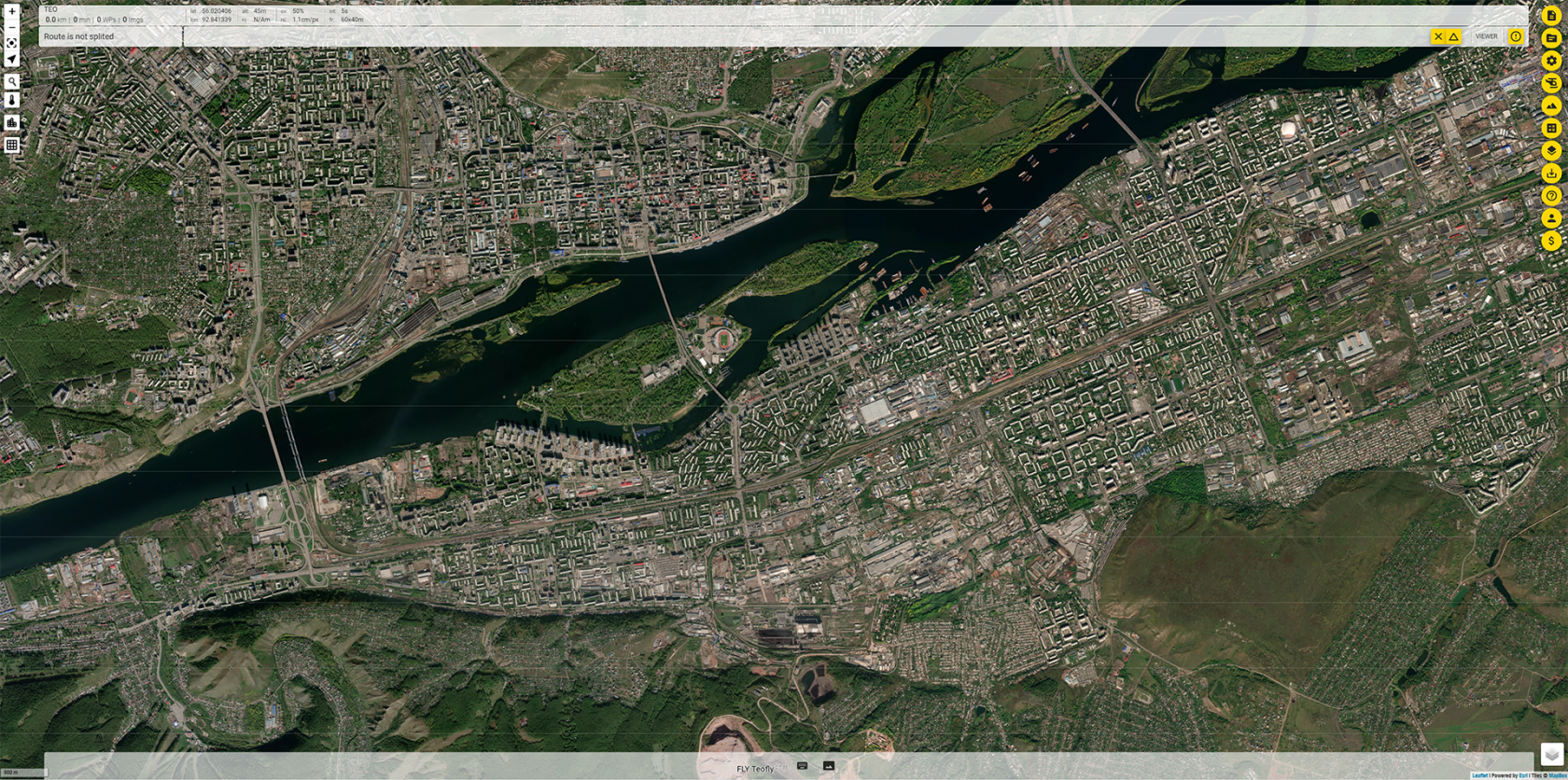








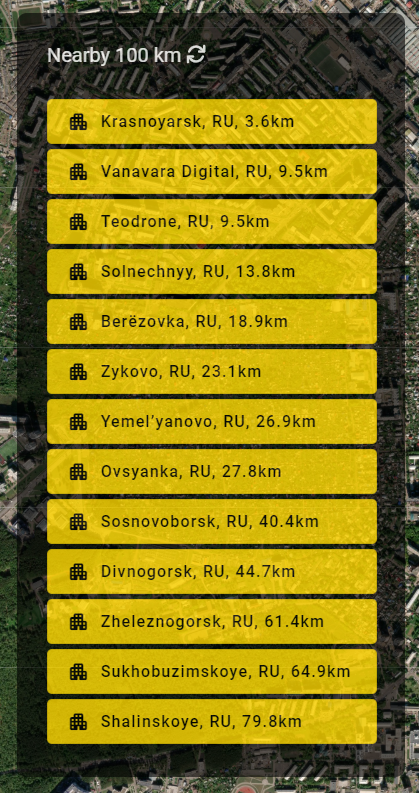


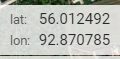
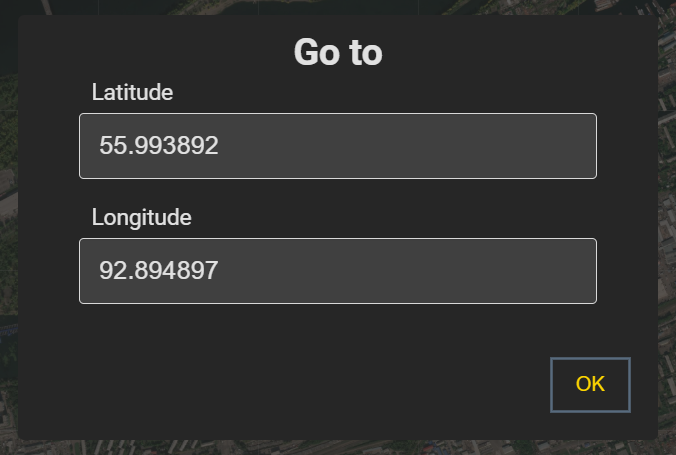








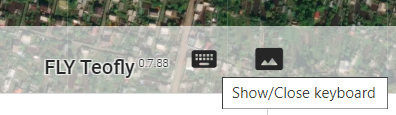
No Comments